특히 중요한 일을 하려고 할 때 얼어붙은 태블릿처럼 하루를 망치는 것은 없습니다. Amazon의 Fire 태블릿은 일반적으로 매우 안정적이지만 이상한 충돌, 정지 및 오류에 면역이 되지 않습니다. 응답 시간이 느리거나 완전히 멈추는 경우 혼자가 아닙니다.

Fire 태블릿이 멈출 수 있는 데는 여러 가지 이유가 있지만 대부분 소프트웨어 또는 호환성 문제로 귀결됩니다. 여기에서 Fire 태블릿이 경험하는 일반적인 문제에 대한 몇 가지 솔루션과 이를 구현하는 방법을 찾을 수 있습니다.
내 Kindle이 정지되는 이유는 무엇입니까?
위에서 언급했듯이 원인은 다양할 수 있으며 여러 문제가 한 번에 발생하는 복합적인 효과가 있을 수 있습니다. 그러나 대부분 프로세서 부하와 관련이 있습니다.
장치에 대한 처리 요구가 지원하도록 설계된 것보다 크면 문제가 발생합니다. 프로세서가 다양한 소스의 요청을 구문 분석하는 데 어려움을 겪고 있다면 문제가 더욱 악화됩니다.
이것이 유일한 가능성이라는 말은 아니지만 일반적인 문제입니다. 이런 일이 발생하지 않도록 Fire를 사용하는 방법을 측정하십시오. 가능하다면 너무 많은 애플리케이션을 동시에 열거나 여러 웹사이트에 한 번에 액세스하지 마십시오.
또한 극단적인 온도 조건에서 장치를 사용하지 마십시오. 매우 덥거나 추운 환경은 프로세서에 부정적인 영향을 미칩니다.
드물지만 케이스나 슬리브가 Fire 태블릿의 성능에 영향을 미치는 것으로 알려져 있습니다. 태블릿이 멈추는 문제가 반복되는 경우 잠시 동안 케이스 없이 사용해 보고 문제가 해결되는지 확인하세요.
해결 방법 1 – 다시 시작
대부분의 전자 장치가 응답하지 않는 경우 이 방법을 사용해야 합니다. 작업 중인 데이터를 잃을 위험이 없다면 일반적으로 안전한 작업입니다.

화면이 완전히 응답하지 않으면 태블릿의 전원 버튼을 40초 동안 길게 눌러 시작합니다. 몇 초 후 화면이 꺼지지만 버튼을 40초 동안 계속 누르고 있습니다. 이를 위해 타이머를 사용하여 충분히 오래 유지했는지 확인하는 것이 좋습니다.
40초가 지나면 버튼에서 손을 뗍니다. 태블릿이 저절로 다시 시작될 수 있습니다. 그렇지 않은 경우 평소처럼 전원을 켜고 시작 화면이 나타날 때까지 기다립니다. 이제 추가 조정 없이 장치를 사용할 수 있습니다.
그래도 작동하지 않고 화면이 계속 응답하지 않으면 기기와 함께 제공된 원래 어댑터로 기기를 연결하여 충전하세요. 30분 동안 충전한 후 절차를 다시 시도하십시오.
화면이 완전히 응답하지 않으면 "Kindle을 종료하시겠습니까?"라는 메시지가 표시됩니다. 몇 초 동안 전원 버튼을 누른 후. 이 경우 "종료" 또는 "전원 끄기" 옵션을 선택하고 종료된 후 시작하면 됩니다.
소프트웨어 업데이트
다양한 문제의 또 다른 일반적인 원인은 태블릿의 이전 소프트웨어 버전입니다. 다행히 이 소프트웨어의 최신 버전이 있는지 쉽게 확인하고 필요한 경우 최신 버전을 다운로드할 수 있습니다.
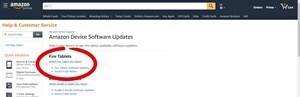
당신은 아마존에 갈 수 있습니다 소프트웨어 업데이트 Kindles 및 Fire 태블릿 페이지. 여기에서 다양한 링크를 사용하여 가지고 있는 Fire 모델, 필요한 소프트웨어, 다운로드 및 설치 방법을 확인할 수 있습니다.
소프트웨어를 업데이트한 후에도 계속해서 문제가 발생한다면 완전히 옵션이 없는 것은 아닙니다. 그러나 그들은 좀 더 극단적입니다.
핵 옵션
다른 모든 방법이 실패할 경우에만 이 방법을 시도하십시오. 태블릿의 모든 데이터가 지워지고 처음 사용한 날의 상태로 돌아가기 때문입니다. 저장소에 있는 앱, 사진, 영화 및 기타 모든 항목을 잃게 됩니다. 앱을 구매했다면 이것도 함께 사라지게 되므로 이 방법으로 잃어버린 앱에 대한 복구 정책에 대해 개발자에게 문의해야 합니다.
대부분의 태블릿에서는 화면 상단에서 아래로 스와이프하고 '설정'에 액세스하여 기기를 초기화할 수 있습니다. 설정에서 "장치 옵션"을 찾아 해당 메뉴에서 "공장 기본값으로 재설정"을 누릅니다. 화면의 지시에 따라 재설정을 완료하십시오.
다시 말하지만 이것이 최후의 방어선이 되어야 합니다. 공장 초기화를 수행하기 전에 Amazon 장치 지원에 문의하십시오. 여기. 이 문서에서 다루지 않은 문제가 발생할 수 있습니다.
당신의 불이 식었을 때
응답하지 않는 장치는 신발 안의 진짜 조약돌일 수 있습니다. 그래도 실망시키지 마십시오. 아마도 영구적인 문제는 아닐 것입니다. 이 문서에 설명된 솔루션을 살펴보고 실패하면 전체 공장 초기화가 거의 항상 작동하여 태블릿을 소생시킵니다.
향후 정지 및 지연을 방지하려면 여기에 나열된 예방 조치를 구현하십시오. 바라건대, 최소한 동결 인스턴스를 줄일 수 있습니다.
Amazon Fire 태블릿을 처음 사용하거나 이전 모델을 소유한 적이 있습니까? 다른 태블릿에 문제가 있었나요? 아래 의견란에 알려주십시오.




